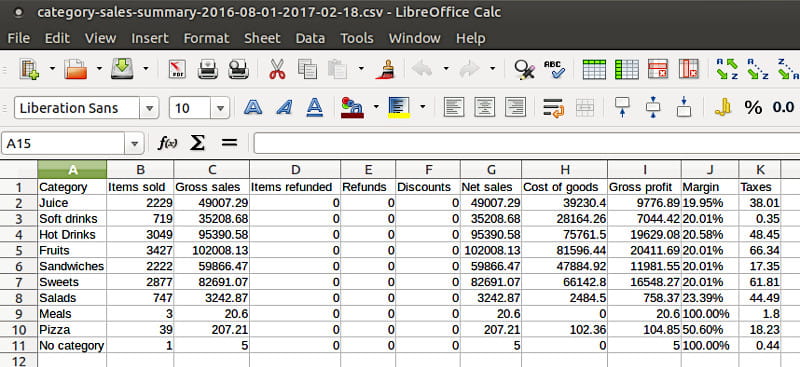Sélectionnez votre rapport dans le Back Office, dans la section « Rapports ». Par exemple, voir « Ventes par catégorie ».
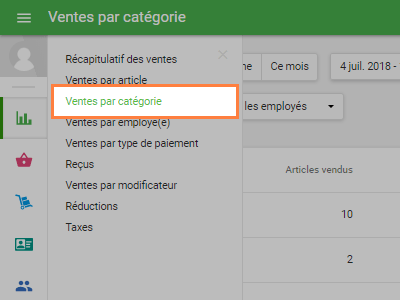
Après le choix de la période requise, appuyez sur le bouton « Exporter ».
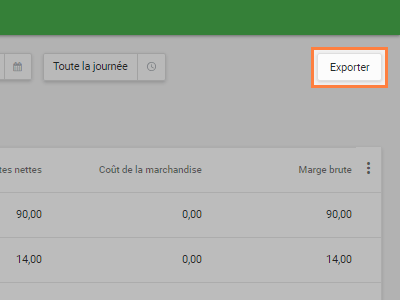
Et entrez le nom de votre fichier. Loyverse POS peut exporter les données dans la feuille de calcul CSV.
Maintenant, vous avez le fichier enregistré sur votre ordinateur.
Ensuite, vous devez ouvrir votre fichier par le biais de LibreOffice Calc (ou OpenOffice Calc).
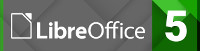
Dans LibreOffice Calc, sélectionnez « Fichier - Ouvrir... » (CTRL + O) et sélectionnez votre fichier CSV.
Vous verrez une fenêtre « Importation de texte ». Vous devez configurer les options correctes pour ouvrir le fichier.
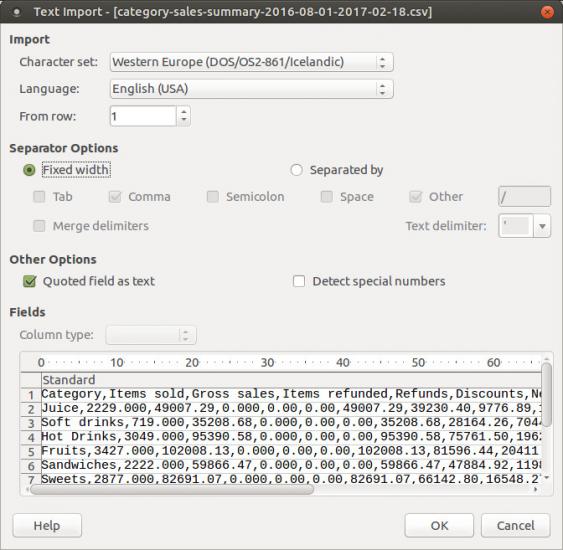
Sélectionnez l'encodage 'Unicode (UTF-8)' dans la liste déroulante 'Jeu de caractères'.
Dans Options de séparateur, sélectionnez « Séparés par » et cochez la case « Virgule »
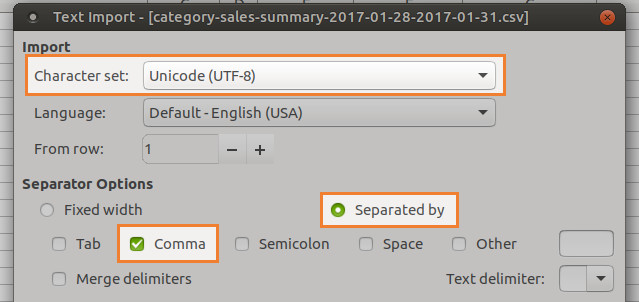
Dès que vous avez configuré les options correctes, vous pourrez voir tableau avec votre date dans la fenêtre d’aperçu.
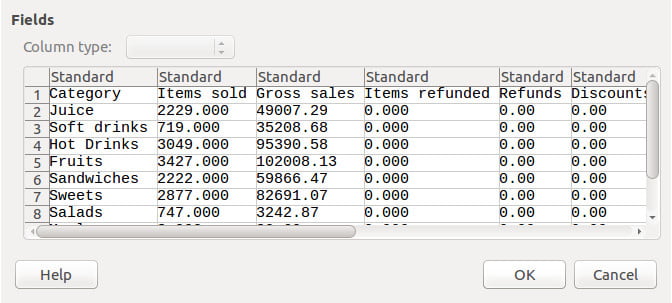
Cliquez sur le bouton « OK » pour ouvrir le fichier.
Ainsi, vous avez ouvert la table avec le rapport exporté vente par catégorie.